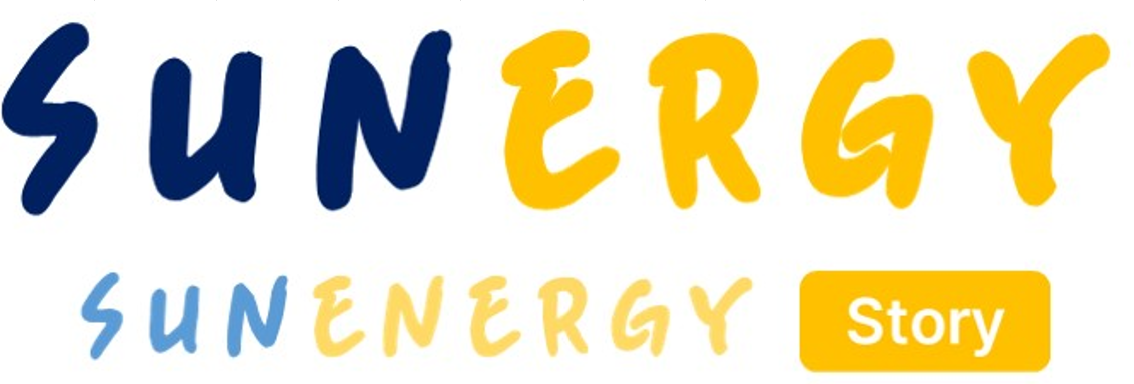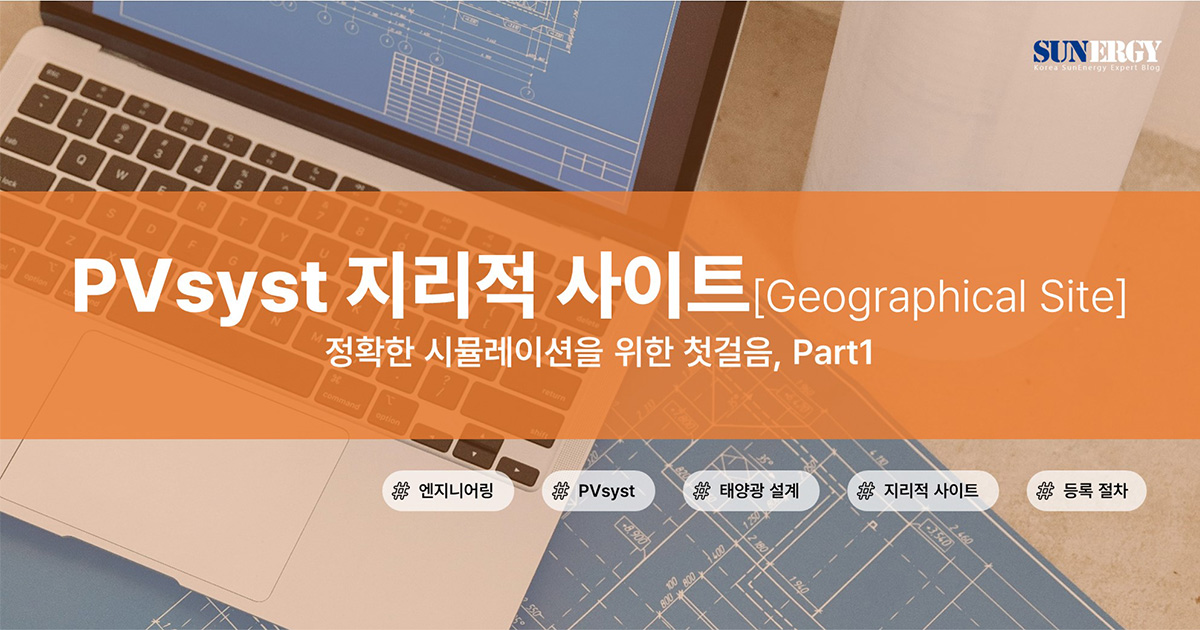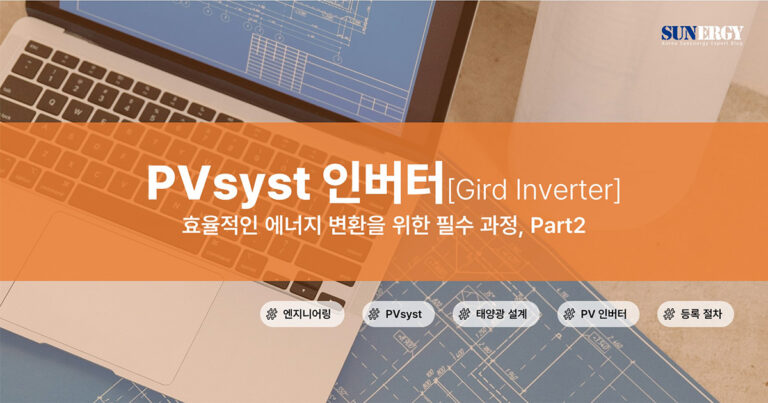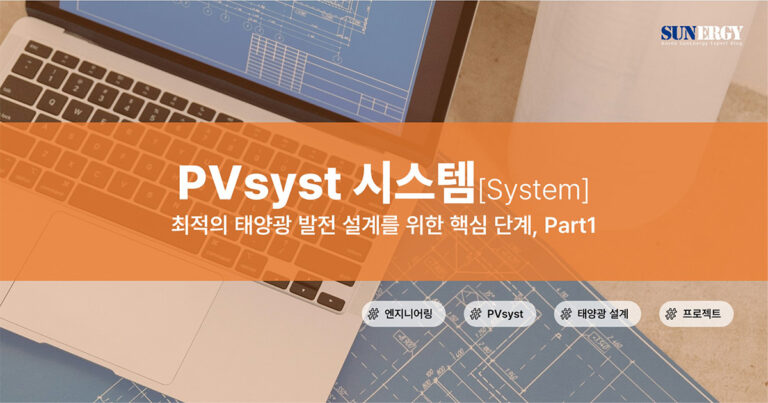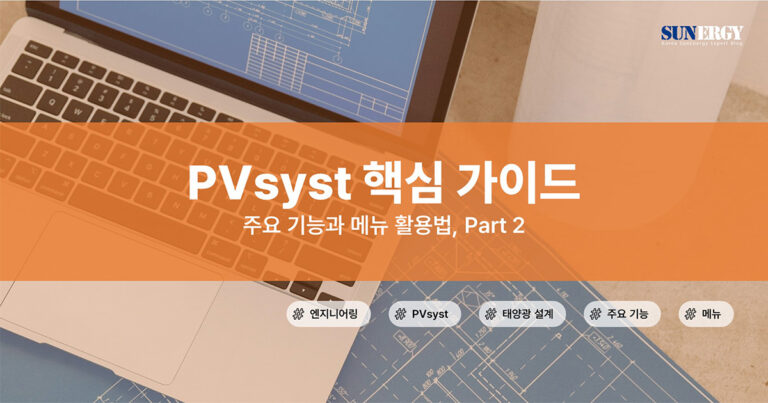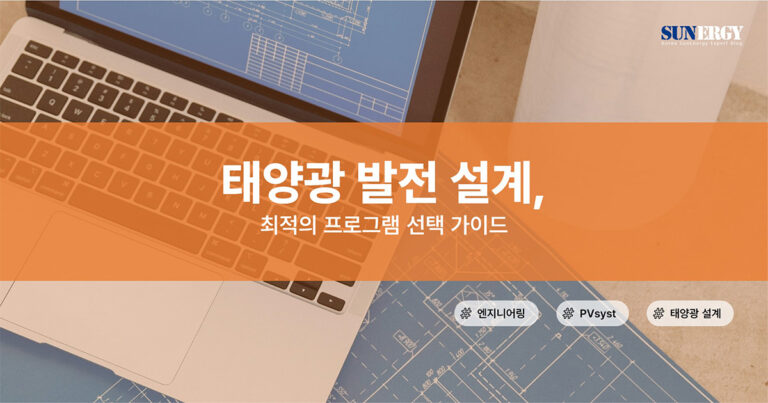.
.
함께 보면 좋은 관련 글
03_P_00. 태양광 엔지니어링 PVsyst 목차
PVsyst와 관련된 글의 목록을 볼 수 있습니다.
03_P_02. 태양광 시스템을 설계한다면? Pvsyst를 알아야 한다.
태양광 시스템 설계에 있어 PVsyst가 필수 도구인 이유를 설명합니다.
03_P_08. Pvsyst 6단계, 따라하면 태양광 발전 설계 끝!
PVsyst 전체적인 절차에 대한 내용을 볼 수 있습니다.
03_P_10. PVsyst 지리적 사이트 등록: 정확한 시뮬레이션을 위한 첫걸음, Part2
Part2에 대한 내용을 볼 수 있습니다.
PVsyst 홈페이지
PVsyst 홈페이지에 방문합니다.
.
태양광 발전 시스템의 성능을 정확하게 예측하려면, 설치 지역의 기후와 지리적 조건을 반영한 기상 데이터가 필수적입니다. PVsyst에서는 이를 위해 지리적 사이트[Geographical Site] 등록 기능을 제공하며, 올바른 사이트 설정은 일사량 분석, 음영 영향 평가, 에너지 생산량 시뮬레이션의 신뢰도를 높이는 중요한 요소가 됩니다.
이번 글에서는 PVsyst에서 지리적 사이트[Geographical Site] 등록하는 방법을 단계별로 설명하고, 좌표 입력, 대화형 지도 활용, Meteonorm 및 NASA 기상 데이터 불러오기, 그리고 KMA 데이터를 수동 입력하는 방법까지 실제 프로젝트에서 활용할 수 있는 실용적인 설정 과정을 다루겠습니다.
.
핵심내용 요약
정확한 태양광 시뮬레이션을 위해서는 프로젝트 위치를 지정하고 해당 지역의 기후 데이터를 등록하는 ‘지리적 사이트(Geographical Site)’ 설정이 필수입니다.
PVsyst에서는 지도에서 위치를 지정하거나 위·경도 좌표를 직접 입력해 사이트를 생성하고, Meteonorm·NASA 등의 데이터를 불러올 수 있습니다.
위치 정보와 기상 데이터 입력 후 저장하면 프로젝트에 적용할 수 있는 .SIT 및 .MET 파일이 생성되어 시뮬레이션의 신뢰도를 높일 수 있습니다.
.
PVsyst에서 지리적 사이트[Geographical Site] 등록은 프로젝트 위치 설정과 기후 데이터 입력을 포함합니다. 사용자는 지도를 통해 위치를 선택하거나 좌표를 입력하고, 다양한 데이터 소스에서 기후 데이터를 불러와 저장할 수 있습니다. 이 과정을 통해 프로젝트의 정확한 시뮬레이션을 위한 기초 데이터를 설정해야 합니다.
.
지리적사이트 열기
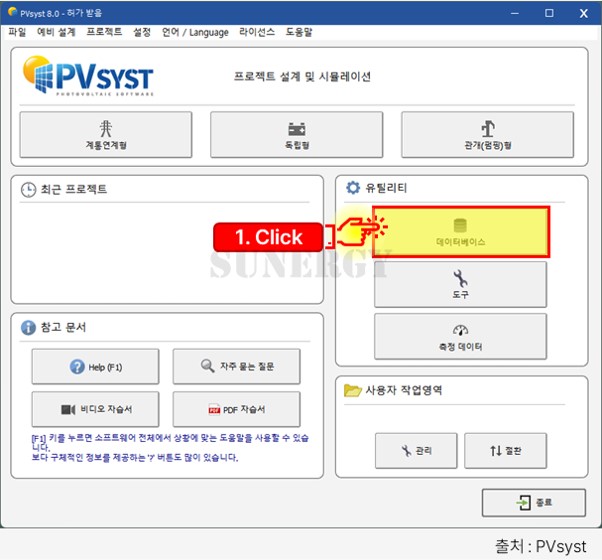
1단계: 데이터베이스[Databases] 메뉴 열기
PVsyst 메인 화면에서 데이터베이스[Databases] 버튼을 클릭(1.Click) 합니다.
.
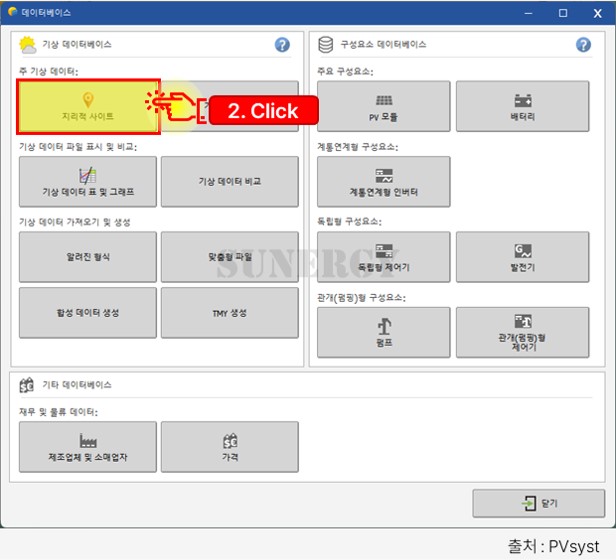
2단계: 지리적 사이트 메뉴 선택
데이터베이스[Databases] 창이 열리면, 지리적 사이트[Geographical Site] 옵션을 클릭(2.Click) 합니다.
.
신규 지역 등록
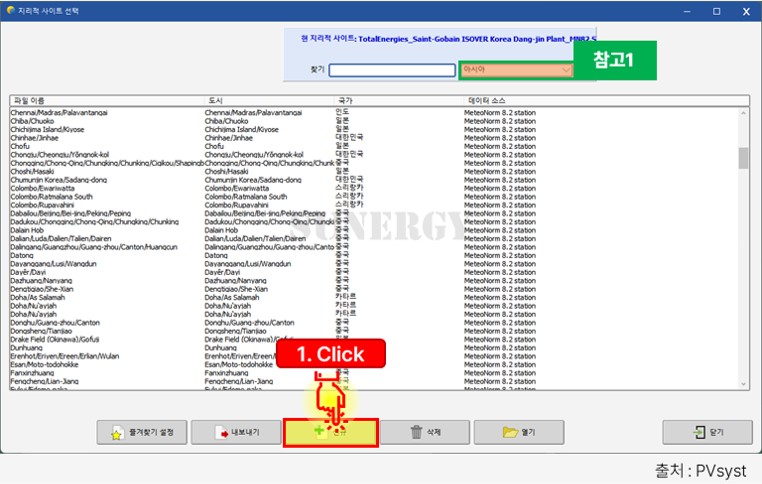
태양광 발전 시스템의 정확한 성능 예측을 위해서는 프로젝트의 위치 정보와 해당 지역의 기후 데이터 입력이 필수적입니다. 하지만, PVsyst에 원하는 지역이 없는 경우, 신규 지리적 사이트[Geographical Site]를 직접 등록해야 합니다.
기존 데이터 확인 및 신규 등록
기존 데이터 확인
1. (참고1)을 활용해 원하는 국가나 도시를 검색합니다.
2. 목록에 원하는 지역이 있으면, 선택해서 바로 사용할 수 있습니다.
신규 사이트 등록: 만약 원하는 지역이 목록에 없다면, 다음 절차를 통해 신규 사이트를 등록해야 합니다.
1. 신규[New] 버튼을 클릭(1.Click) 합니다.
2. 새로운 사이트를 위한 좌표와 기후 데이터를 입력합니다.
.
대화형 지도
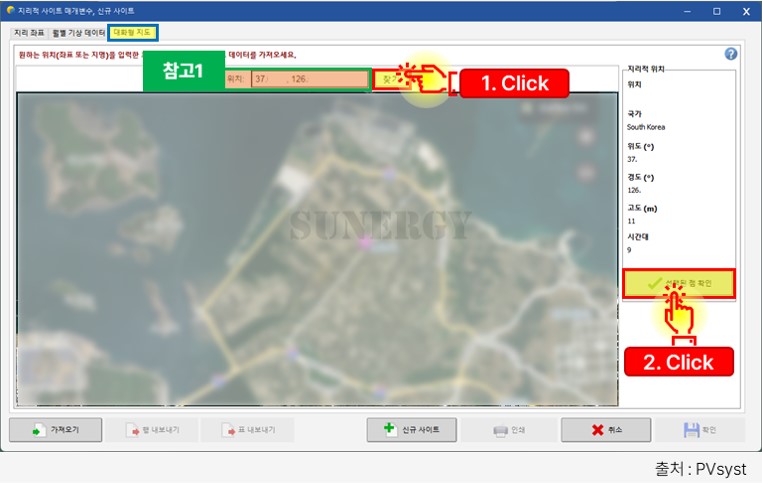
대화형 지도[Interactive Map]는 PVsyst 사용자가 원하는 지역의 좌표를 쉽게 설정하고 저장할 수 있도록 도와줍니다.
좌표(DD) 입력 및 위치 설정
좌표(DD, Decimal Degree) 입력: 위치 입력 필드에 원하는 지역의 위도(Latitude)와 경도(Longitude)를 입력합니다(참고1).
1. 좌표 값은 구글 지도나 GPS 데이터를 통해 확인할 수 있습니다.
2. 좌표는 십진수(Decimal Degree, DD) 형식으로 입력해야 합니다.
3. 좌표 검색에 대해서 더 자세히 알고 싶다면? ▶ 여기를 클릭!
검색 및 위치 확인
1. 좌표를 입력한 후, 찾기[Search] 버튼을 클릭(1.Click) 합니다.
2. 화면에 입력한 좌표가 반영되며 지도가 해당 위치로 이동합니다.
3. 지도에서 원하는 위치가 맞는지 확인합니다.
.
선택된 위치 저장하기
원하는 위치가 맞으면 선택된 점 확인[Accept selected point] 버튼을 클릭(2.Click) 합니다.
선택된 좌표 값이 우측 패널에 표시됩니다.
입력된 위도, 경도, 고도 등 위치 정보가 자동으로 저장됩니다.
.
사이트 이름 및 기상 데이터 가져오기
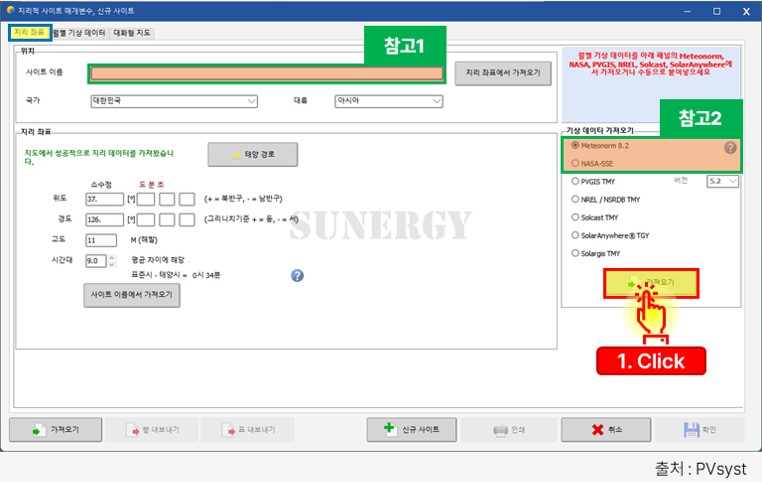
PVsyst는 Meteonorm, NASA 데이터를 기본으로 지원하며, 사용자가 선택한 위치에 대한 기후 정보를 불러올 수 있습니다.
사이트 이름 설정
사이트 이름[Site name]에 프로젝트 위치에 맞는 이름을 입력합니다(참고1).
사이트 이름[Stie name]은 나중에 프로젝트를 선택하거나 저장할 때 쉽게 찾을 수 있도록 직관적으로 작성하는 것이 유리합니다.
.
기상 데이터 소스 선택
오른쪽에 있는 기상 데이터 가져오기[Weather data Import] 옵션에서 원하는 기상 데이터 소스를 선택합니다(참고2).
Meteonorm, NASA 외 KMA 자료의 경우는 직접 다운을 받아서 데이터 값을 직접 입력해야 합니다.
KMA 자료를 받는 방법을 알고 싶다면? ▶ 여기를 클릭!
.
기상 데이터 가져오기
원하는 기상 데이터 소스를 선택한 후 가져오기[Import] 버튼을 클릭(1.Click) 합니다.
선택한 데이터가 자동으로 불러와지고, 해당 사이트에 대한 일사량, 온도, 습도 등 기상 정보가 등록됩니다.
불러온 기상 데이터를 검토해 필요 시에는 수동으로 수정할 수도 있습니다.
.
Meteonorm 데이터
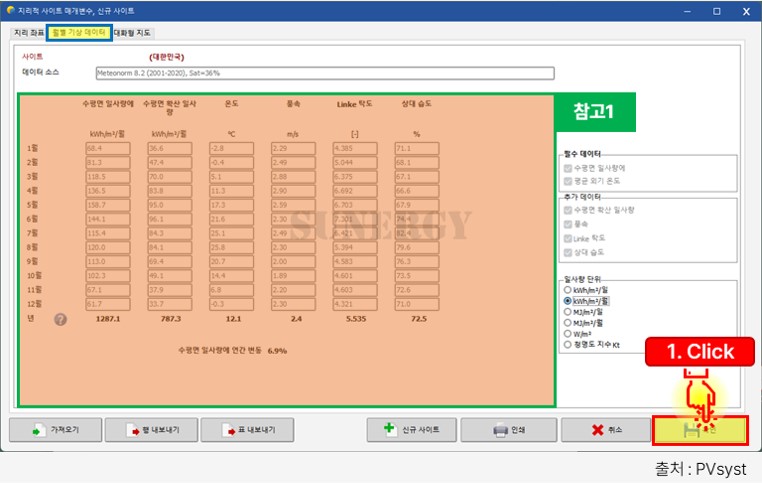
기상 데이터를 가져온 후 월별 기상 데이터는 아래 항목으로 정리되어 표시됩니다.
(참고1)주요 기상 정보
수평면 일사량[Global Horizontal Irradiation]: 월별 평균 수평면에 도달하는 태양광 에너지 양(단위: kWh/㎡/월)
수평면 확산 일사량[Horizontal Diffuse Irradiation]: 구름, 대기 확산에 의해 수평면으로 들어오는 일사량
온도[Temperature]: 월별 평균 기온(℃)
풍속[Wind Velocity]: 평균 풍속(m/s)
Linke 탁도[Linke Turbidity]: 대기 투명도를 나타내는 지표
1. 대기 중 먼지나 수증기 등이 태양광 투과에 미치는 영향을 반영
2. 값이 높을수록 대기가 더 혼탁하고 태양광 투과율이 감소
상대습도[Relative Humidity]: 월별 평균 상대 습도(%)
.
신규 사이트 저장하기
모든 데이터를 확인한 후 신규 사이트를 저장합니다.
확인[OK] 버튼을 클릭(1.Click) 합니다.
사이트 설정과 기상 데이터가 성공적으로 저장됩니다.
.